উইন্ডোজ 10 এ মুছে ফেলা গেমগুলি কীভাবে পুনরুদ্ধার করবেন
শেষ আপডেট: 14 সেপ্টেম্বর, 2020
- আমরা ভুল করে সমস্ত ফাইল মুছে ফেলেছি, তবে আপনি কীভাবে গুরুত্বপূর্ণ ডেটা মুছবেন?
- আজ, আমরা গেম ফাইলগুলি ভুলভাবে মুছে ফেলা হয়েছে এবং সেগুলি কীভাবে পুনরুদ্ধার করবেন সেগুলি নিয়ে আমরা কাজ করব।
- হাউ-টু গাইডের বিস্তৃত সংগ্রহটি একবার দেখুন – আপনি অবশ্যই পরে ব্যবহার করার জন্য কিছু খুঁজে পাবেন।
- আমাদের গেমিং গাইডগুলির সাথে গেমস, আনুষাঙ্গিক, প্ল্যাটফর্ম এবং আরও অনেক কিছু সম্পর্কে অনুপ্রাণিত হন ।
বিভিন্ন পিসি সমস্যা সমাধানের জন্য, আমরা ড্রাইভারফিক্সের পরামর্শ দিই: এই সফ্টওয়্যারটি আপনার ড্রাইভারগুলিকে চালিত এবং চলমান রাখবে, এইভাবে আপনাকে সাধারণ কম্পিউটার ত্রুটি এবং হার্ডওয়্যার ব্যর্থতা থেকে রক্ষা করবে। 3 টি সহজ পদক্ষেপে এখন আপনার সমস্ত ড্রাইভার পরীক্ষা করুন:
- ড্রাইভারফিক্স ডাউনলোড করুন (যাচাই করা ডাউনলোড ফাইল)।
- সমস্ত সমস্যাযুক্ত ড্রাইভার খুঁজে পেতে শুরু স্ক্যান ক্লিক করুন ।
- নতুন সংস্করণগুলি পেতে এবং সিস্টেমের ত্রুটিগুলি এড়ানোর জন্য ড্রাইভার আপডেট করুন ক্লিক করুন ।
- ড্রাইভারফিক্স এই মাসে 502,095 জন পাঠক ডাউনলোড করেছেন।
উইন্ডোজ গেমস সর্বদা ইন-গেমের অগ্রগতি এবং কনফিগারেশন সেটিংস রাখতে ফাইলগুলি সংরক্ষণ করে। তবে, খেলোয়াড়রা কখনও কখনও ঘটনাক্রমে এই ফাইলগুলি মুছতে পারে।
সাধারণত, কিছু দরকারী গেম ফাইল অপ্রয়োজনীয় রেকর্ডগুলির জন্য ভুল হয়ে যায় এবং মোছা হয়।
খেলোয়াড়রা মুছে ফেলা গেমগুলি পুনরুদ্ধার করতে পারে এমন কিছু সুযোগ এখনও রয়েছে এবং বিশেষত কেস যদি তারা গেমের ডেটা ব্যাক আপ করার জন্য সতর্কতা অবলম্বন করে।
আমি কীভাবে মুছে ফেলা গেমগুলি পুনরুদ্ধার করতে পারি?
1 একটি পুনরুদ্ধার সরঞ্জাম ব্যবহার করুন
যেমন ডেডিকেটেড রিকভারি টুল ব্যবহার Recoverit ডেটা পুনরুদ্ধার সবচেয়ে নিরাপদ পদ্ধতি, কারণ এটি ঠিক পুনরুদ্ধার করতে হবে প্রয়োজনীয় ফাইল হয়।
এছাড়াও, আপনি এই সরঞ্জামটি কেবল একটি সহজ পুনরুদ্ধারের জন্য নয়, আরও জটিল ক্রিয়াকলাপগুলির জন্য ব্যবহার করতে পারেন যা হারিয়ে যাওয়া পার্টিশন, সিস্টেম ক্র্যাশ বা ভাইরাস সংক্রমণের ক্ষেত্রে ডাটাবেস পুনরুদ্ধারের সাথে জড়িত।
পুনরুদ্ধার শত শত দস্তাবেজ, অডিও এবং ভিডিও ফর্ম্যাটগুলির সাথে সামঞ্জস্যপূর্ণ এবং অভ্যন্তরীণ এবং বাহ্যিক উভয় উত্স থেকে ডেটা পুনরুদ্ধার করতে পারে।
পুনরুদ্ধারের মাধ্যমে আপনার গেমগুলির ফাইল পুনরুদ্ধার একটি চার-পদক্ষেপ প্রক্রিয়া, ইনস্টলেশনটি অন্তর্ভুক্ত:
- নীচের বোতামটি ব্যবহার করে সরঞ্জামটি ডাউনলোড করুন।
- অনুপস্থিত ফাইলগুলি খুঁজতে আপনার সিস্টেমটি স্ক্যান করুন।
- ফাইলগুলির পূর্বরূপ দেখুন
- পছন্দসই জায়গায় ফাইলগুলি পুনরুদ্ধার করুন।
2 রিসাইকেল বিন পরীক্ষা করুন
- রিসাইকেল বিনটি খুলুন ।
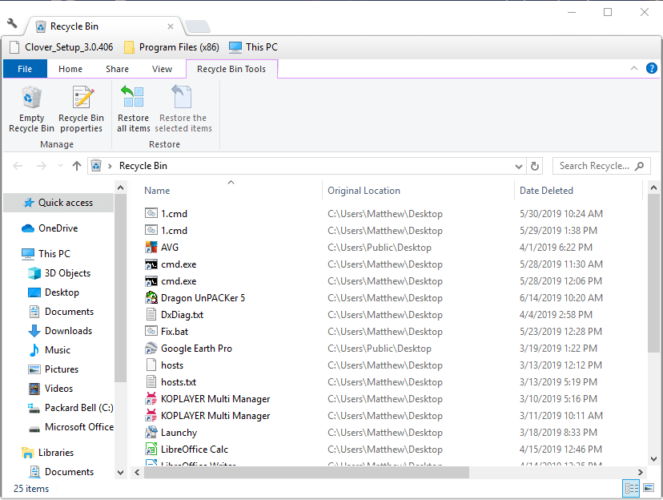
- মুছে ফেলা ফাইলগুলি দেখুন এবং পুনরুদ্ধার করতে একটি গেম ফাইল নির্বাচন করুন।
- তারপরে নির্বাচিত আইটেমগুলি পুনরুদ্ধার করুন বোতাম টিপুন।
3 ফাইলের ইতিহাস ব্যবহার করুন
- হোম স্ক্রিন অনুসন্ধান বারে ফাইল এক্সপ্লোরার টাইপ করুন এবং এটি খুলুন।
- সেই ফোল্ডারে ডান-ক্লিক করুন যাতে গেমটি অন্তর্ভুক্ত রয়েছে যা কিছু ফাইল অনুপস্থিত এবং বৈশিষ্ট্যগুলি নির্বাচন করে । (এটি সম্ভব যে গেমটিতে সঞ্চয়ী ফাইল সহ সাবফোল্ডার অন্তর্ভুক্ত রয়েছে))
![উইন্ডোজ 10 এ মুছে ফেলা গেমগুলি কীভাবে পুনরুদ্ধার করবেন]()
- পূর্ববর্তী সংস্করণ ট্যাবটি নির্বাচন করুন ।
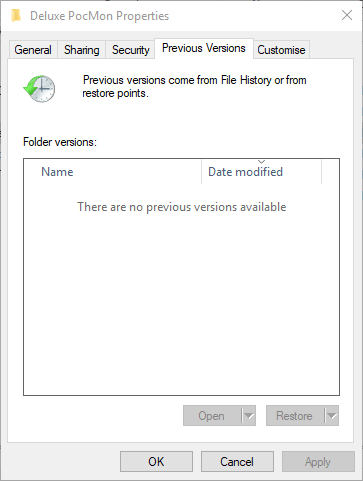
- মুছে ফেলা সংরক্ষিত গেমগুলির অনুলিপি থাকা এমন সংস্করণটি নির্বাচন করুন।
- তারপরে প্রয়োগ বোতামটি টিপুন এবং প্রস্থান করার জন্য ঠিক আছে বিকল্পটি নির্বাচন করুন।
আপনি কি মনে করেন আপনার সংরক্ষিত গেমগুলি দূষিত হয়েছে? কীভাবে তাদের উদ্ধার করতে হয় তা শিখুন
4 গেমস্যাভ পরিচালককে দেখুন Check
গেমস্যাভ ম্যানেজার হ’ল একটি ফ্রিওয়্যার গেম ব্যাকআপ সফ্টওয়্যার যা একটি নির্দিষ্ট গেমের বর্তমান সংস্করণ সঞ্চয় করতে ব্যবহৃত হয়। এই সরঞ্জামটি ব্যবহার করে, আপনি ভবিষ্যতে মুছে ফেলা ফাইলগুলি পুনরুদ্ধার করতে পারেন।
এই বিশেষ ক্ষেত্রে, সরঞ্জামটি কেবল তখনই কার্যকর যদি আপনি এর সাথে ইতিমধ্যে পরিচিত হন। যথা, যদি আপনার গেমটির পূর্ববর্তী সংরক্ষণাগার সংস্করণ থাকে।
আপনি যে কোনও সময় গেমস্যাভ ম্যানেজার ওয়েবসাইট থেকে সরঞ্জামটি ডাউনলোড করতে পারেন এবং নিশ্চিত করতে পারেন যে আপনার পছন্দসই সমস্ত গেমের সহজ ব্যাকআপ রয়েছে।
সুতরাং, আপনি কীভাবে উইন্ডোজ 10-এ মুছে ফেলা গেমস সেভ করে তা পুনরুদ্ধার করতে পারবেন এই বিষয়ে আপনার যদি অন্য ধারণা থাকে তবে সেগুলি নীচের মন্তব্যে আমাদের সাথে ভাগ করুন।
সম্পাদকের দ্রষ্টব্য: এই পোস্টটি মূলত জুলাই 2019 এ প্রকাশিত হয়েছিল এবং তাজা, নির্ভুলতা এবং ব্যাপকতার জন্য সেপ্টেম্বর 2020 এ আপডেট হয়েছিল এবং পুনর্নির্মাণ করা হয়েছিল।



